GNOME Shellのデフォルト設定では、パネルに曜日と時刻しか表示されません。
UnityなどからGNOME Shellに乗り換えると、これは不便に感じますよね。Ubuntu 17.10にアップグレードして、この点を不便に感じた人も多いんじゃないでしょうか。
そこで、パネルに日付を表示させる方法を紹介します。といっても、以下のコマンドを実行するだけです。
gsettings set org.gnome.desktop.interface clock-show-date trueこれで、以下のように日付が表示されます。
元に戻すには以下のように実行します。
gsettings reset org.gnome.desktop.interface clock-show-dateもっと細かくカスタマイズしたいなら、GNOME Shell拡張機能「Date Format」を入れましょう。
「2017年10月12日 11時01分39秒」とか「10/12 11:01:39」のように、好きなフォーマットで時刻を表示できるようになります。
GNOME Shell拡張機能のインストール方法については、以下の記事を参照してください。

GNOME Shellのカスタマイズに必須!拡張機能をインストールする方法
GNOME Shellに拡張機能(Extensions)を追加することで、自分好みのデスクトップにカスタマイズすることができます。ちょうど、Google ChromeやFirefoxに拡張機能が追加できるのと同じようなものですね。
拡張機...
日付フォーマットの編集は、「Installed Extensions」ページで設定アイコンをクリックして表示される、設定ダイアログで行います。
更新履歴
2017-10-12 Ubuntu 17.10で動作を確認

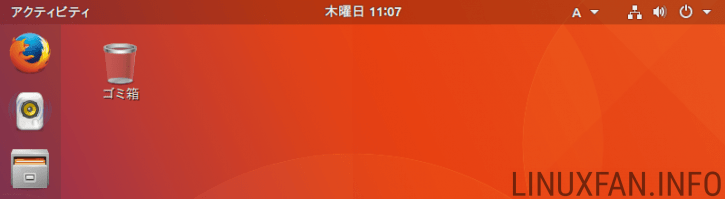
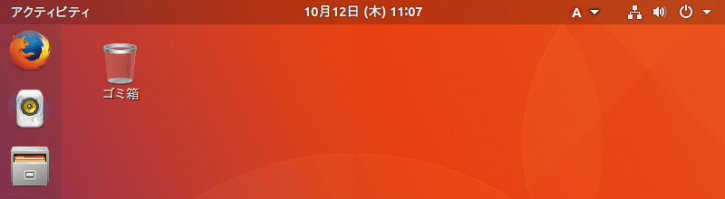
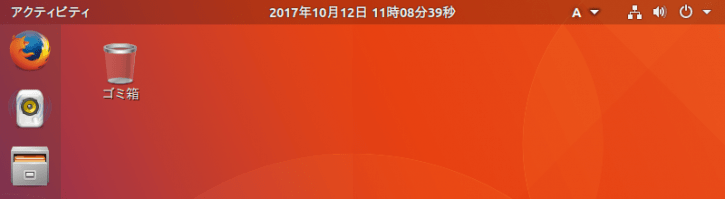

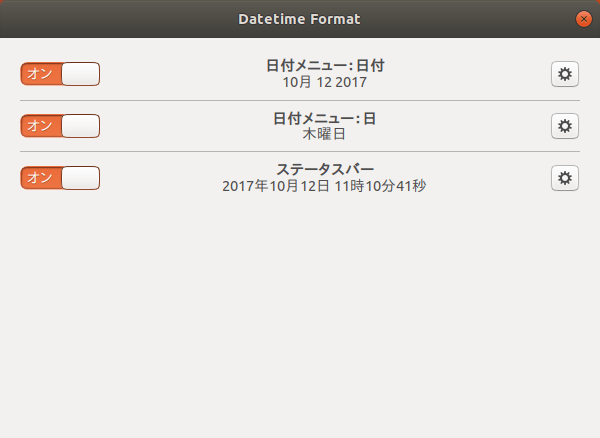
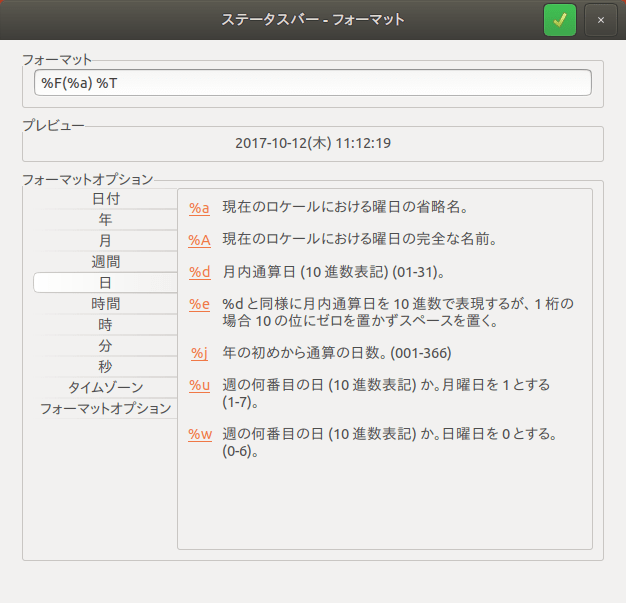
コメント